Как отключить Superfetch (SysMain) в Windows 11

Вы можете предварительно загрузить наиболее часто используемые приложения с помощью Superfetch — расширенной функции Windows. Служба Host Superfetch ускоряет работу вашего ПК, загружая эти программы заранее. Начиная с Windows Vista в 2007 году, с тех пор Superfetch был встроен во все версии Windows.
При использовании SuperFetch приложения предварительно загружаются на основе шаблонов, которые вы используете для их открытия. В Windows 11 SuperFetch потребляет много ресурсов, поэтому многие рассматривают возможность его отключения. Но на случай, если вы не знаете, как отключить Superfetch (SysMain) в Windows 11.
Что такое Superfetch (SysMain) в Windows 11?
Как указано в официальном описании, Superfetch предназначен для улучшения и поддержания производительности системы с течением времени и ранее назывался SysMain. Эта функция заранее загружает приложения в память в зависимости от того, как вы их открываете. Superfetch автоматически загружает определенную программу каждый раз, когда вы открываете ее в определенное время.
Более того, используя только неиспользуемую память, Superfetch освободит оперативную память, если на вашем компьютере она закончится. Тем не менее, были сообщения о том, что включение Superfetch в Windows 11 вызывает множество проблем с производительностью, и некоторые пользователи хотят его отключить. Вы также можете легко решить эту проблему, используя методы, которые мы упомянули далее.
Лучшие методы отключения Superfetch (SysMain) на ПК с Windows 11
Существует несколько приемов, с помощью которых вы можете легко отключить Superfetch (SysMain) на вашем ПК с Windows 11. Итак, давайте посмотрим на эти методы:
Метод 1: через командную строку
Сначала вам необходимо попробовать отключить эту функцию с помощью командной строки, поскольку это наиболее эффективный метод, который наверняка будет работать в любых условиях. Итак, если вы не знаете, как это сделать, обязательно выполните следующие действия:
- Сначала откройте cmd или Power Shell с правами администратора.
- Затем выполните команду:
net.exe остановить системный файл
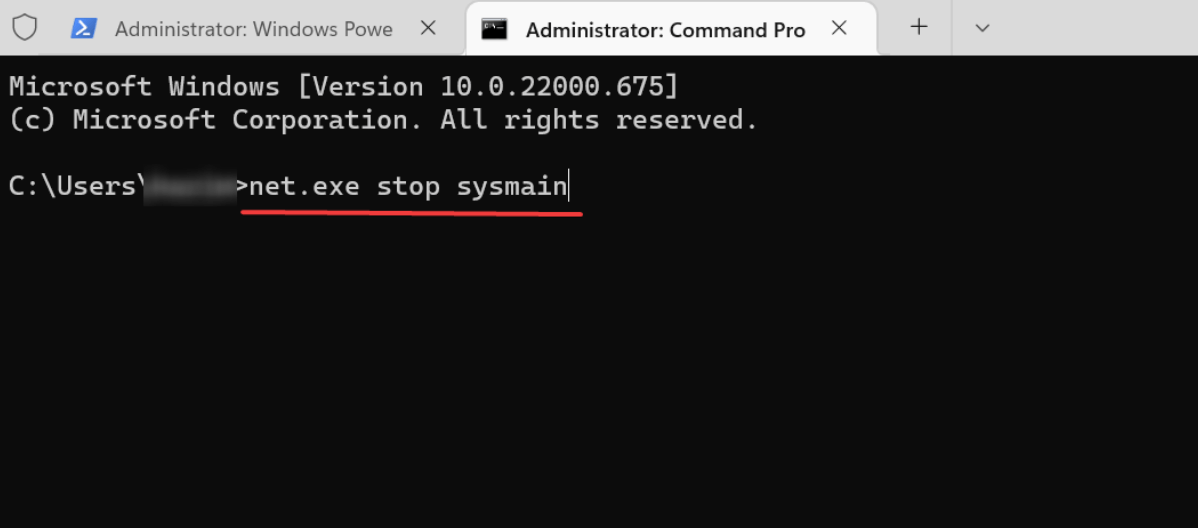
- После этого выполните следующую команду:
sc config sysmain start=disabled
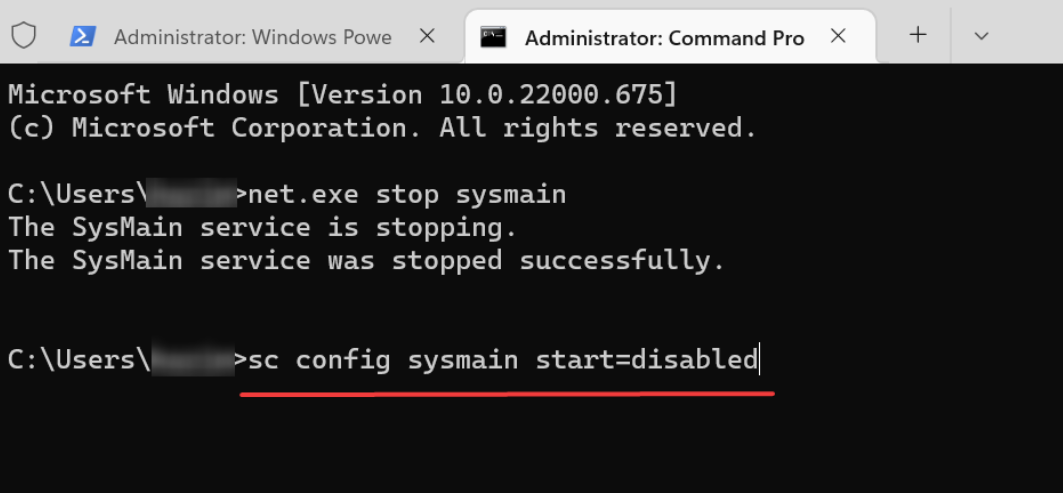
Вот и все. Теперь подождите, пока процесс завершится. После этого вы обнаружите, что функция Superfetch (SysMain) в Windows 11 отключена.
Метод 2: через приложение «Сервисы»
Вы также можете использовать приложение «Службы», чтобы отключить Superfetch на компьютере с Windows 11. Итак, чтобы сделать это, давайте рассмотрим шаги:
- Откройте меню поиска Windows и найдите Службы.
- После этого откройте его и найдите SysMain в списке.
- Затем щелкните его правой кнопкой мыши и выберите параметр Свойства .
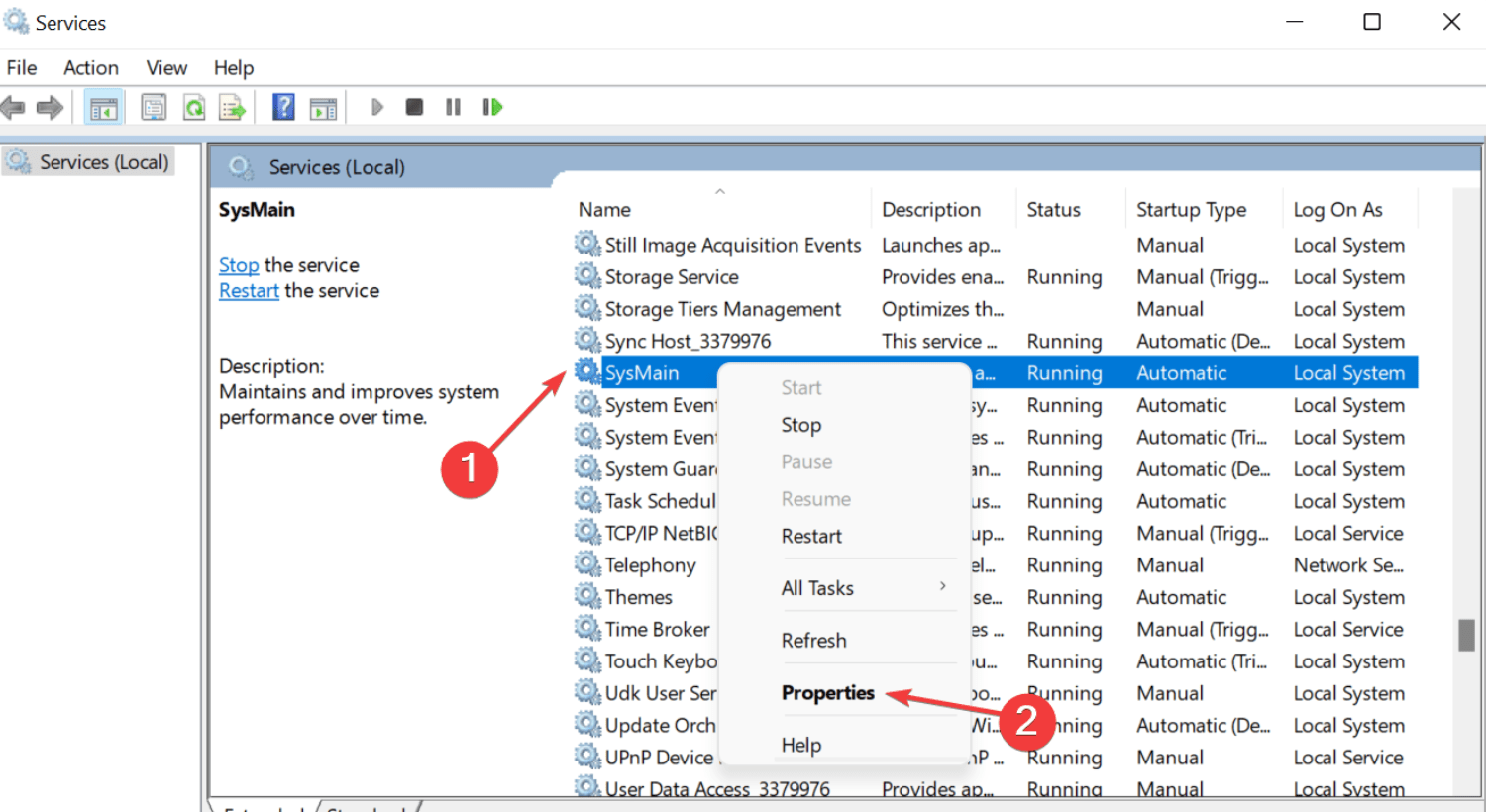
- Теперь перейдите на вкладку Общие и выберите Тип запуска
- Затем выберите тип запуска Отключить.
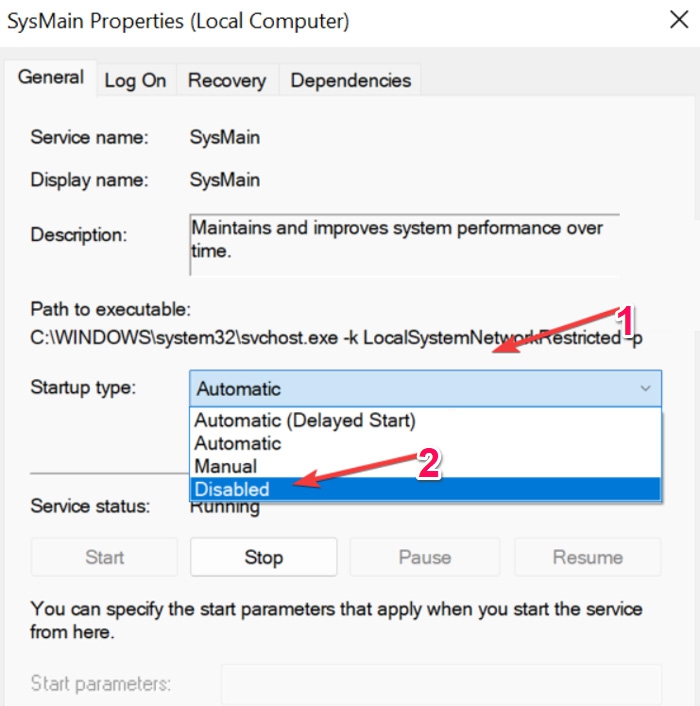
- После этого в разделе Состояние службы нажмите кнопку Стоп и нажмите ОК.
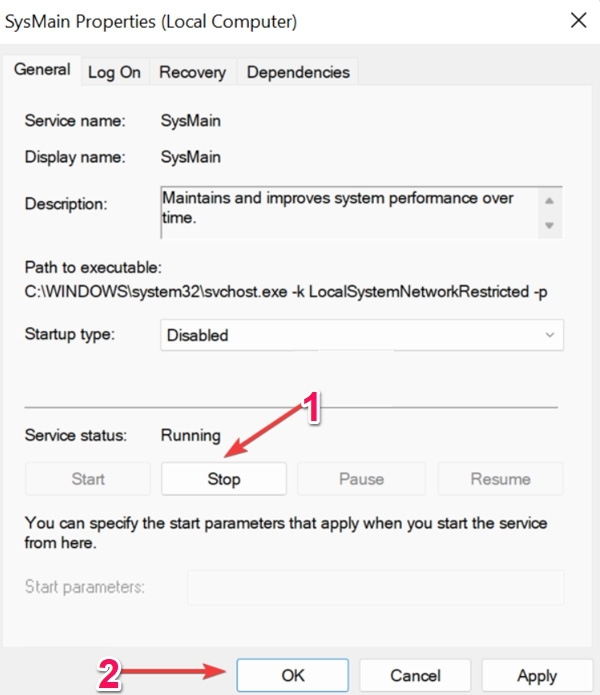
Вот и все. Теперь, чтобы завершить процесс, вам необходимо перезагрузить компьютер с Windows 11 и проверить, помогает это или нет.
Метод 3: через реестр Windows
Если оба упомянутых выше метода показались вам немного сложными, попробуйте этот. Да, вы можете отключить SysMain на ПК с Windows 11, отредактировав файлы реестра Windows. Итак, давайте посмотрим, как это сделать,
- Откройте окно «Выполнить» и найдите regedit.
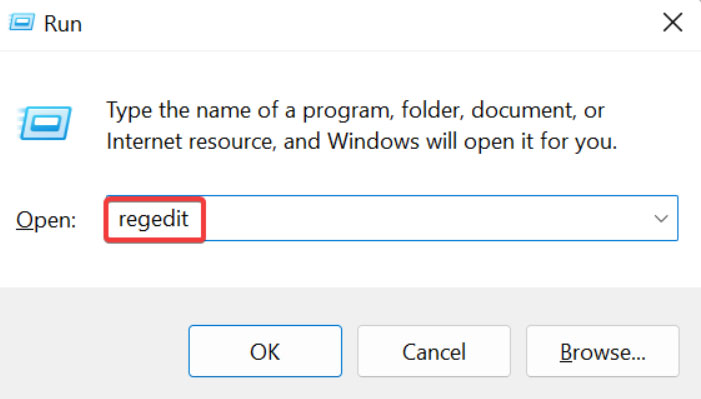
- Затем, если появится окно подсказки UAC, нажмите кнопку Да .
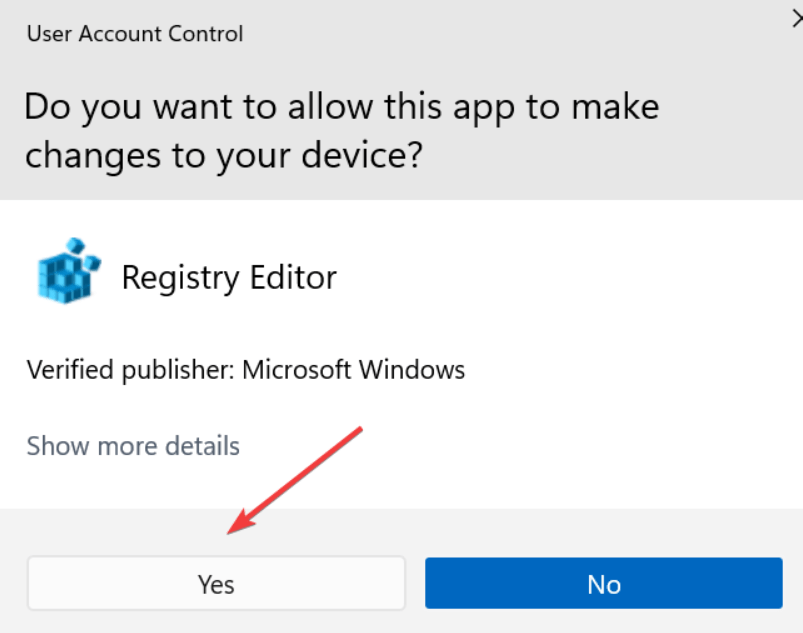
- Теперь просто вставьте путь в адресную строку:
Компьютер\HKEY_LOCAL_MACHINE\SYSTEM\CurrentControlSet\Control\Session Manager\Memory Management\PrefetchParameters
- После этого щелкните правой кнопкой мыши пустое место и выберите Создать >Значение DWORD (32-разрядное).
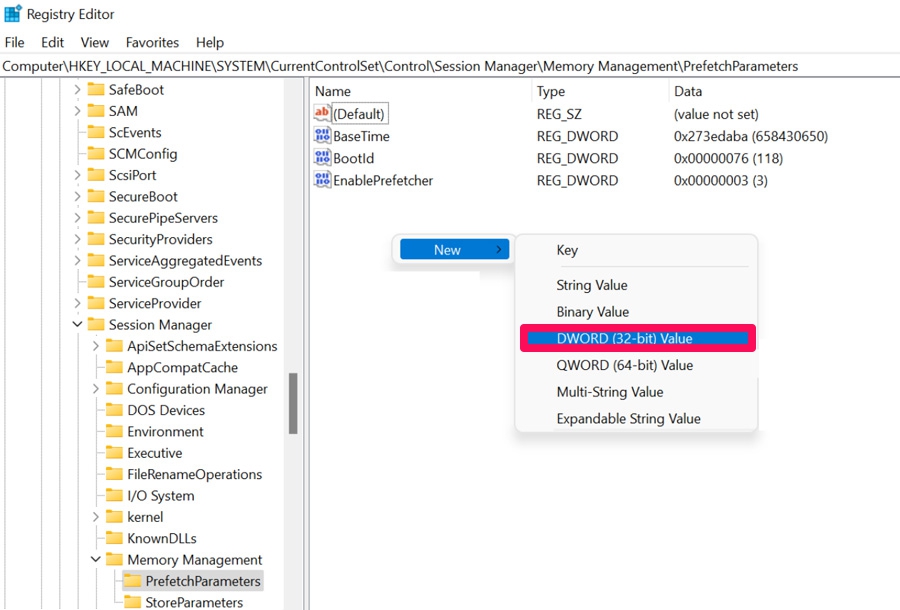
- Затем назовите эту запись EnableSuperfetch и дважды щелкните ее.
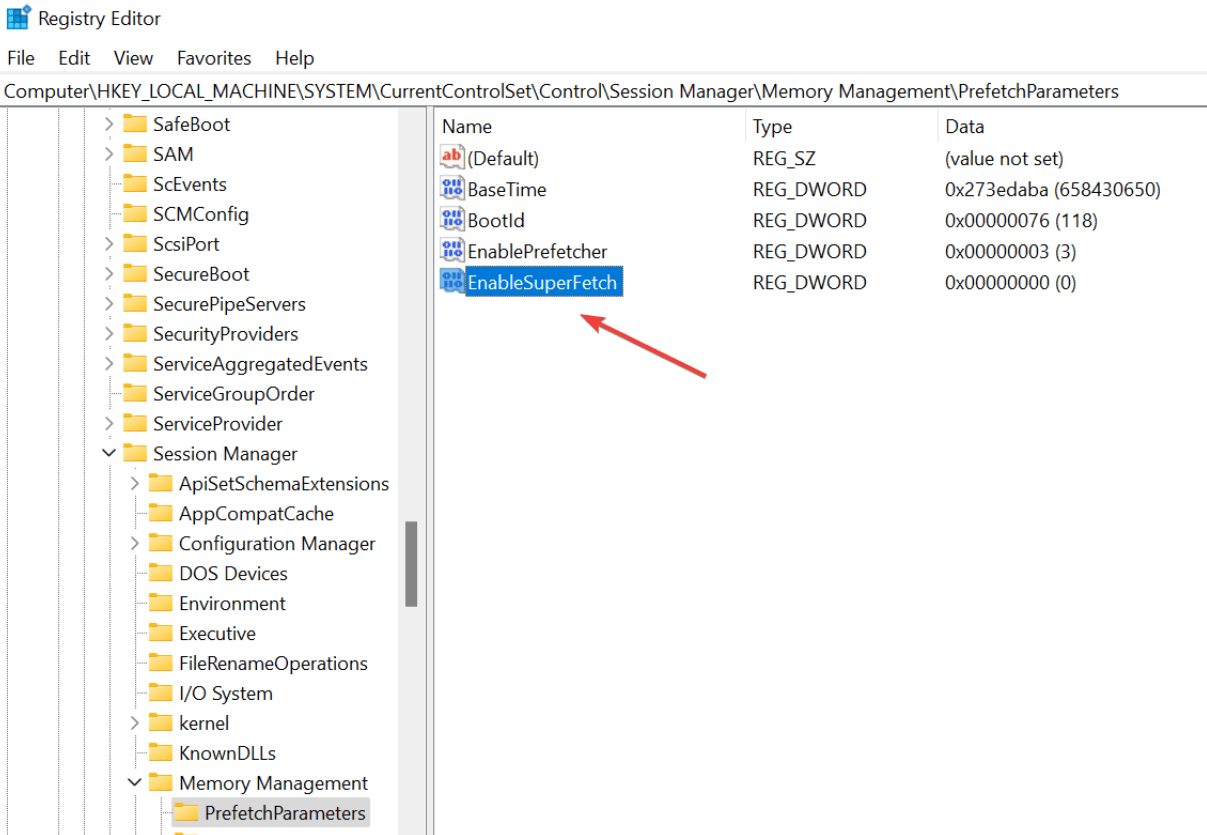
- Теперь введите o в параметр «Значение данных» и нажмите клавишу ввода.


